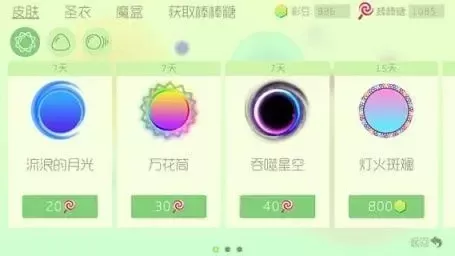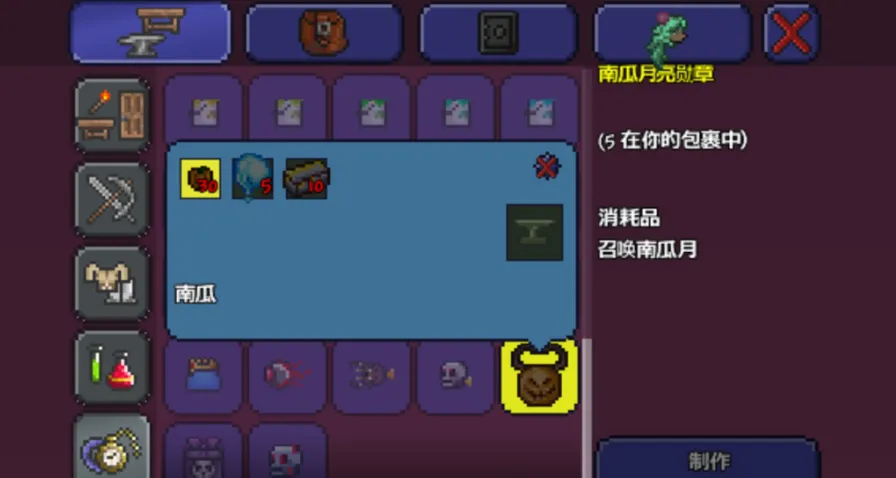steam游戏打不开-Steam游戏修复方法
Steam游戏打不开?别慌,一步步解决
Steam游戏打不开是一个常见问题,但别担心,大多数情况下都可以通过简单的步骤解决。本文将带你一步步排查问题,从最基础的检查到复杂的系统设置,帮助你恢复游戏的正常运行。
检查基本问题
首先,我们需要检查一些最基本的问题,这些小步骤往往能快速解决大部分问题。
1. 检查网络连接:确保你的网络连接稳定。游戏需要稳定的网络才能正常运行。
2. 重启Steam客户端:关闭Steam客户端,然后重新打开。有时候简单的重启就能解决问题。
3. 检查游戏更新:确保游戏已经更新到最新版本。有时候游戏打不开是因为缺少必要的更新。
检查系统要求
如果基本步骤无法解决问题,我们需要检查你的电脑是否满足游戏的系统要求。
1. CPU:确保你的CPU满足游戏的最低要求。
2. 内存:检查你的内存是否足够。游戏通常需要一定的内存才能运行。
3. 显卡:确保你的显卡满足游戏的最低要求。
4. 硬盘空间:检查你的硬盘是否有足够的空间安装游戏。
清理Steam缓存
Steam缓存是存储游戏数据的地方,有时候缓存损坏会导致游戏打不开。
1. 打开Steam客户端。
2. 点击左上角的“帮助”菜单。
3. 选择“Steam客户端故障排除”。
4. 按照提示进行操作。Steam会自动清理缓存并重启客户端。
检查游戏文件完整性
游戏文件损坏是导致游戏打不开的常见原因。Steam提供了检查游戏文件完整性的功能,可以帮助你修复损坏的文件。
1. 在Steam库中找到有问题的游戏。
2. 右键点击游戏,选择“属性”。
3. 在“本地文件”选项卡中,点击“验证游戏文件的完整性”。
4. 等待Steam完成文件检查和修复。
更新显卡驱动程序
显卡驱动程序是控制显卡运行的软件,过时的驱动程序可能会导致游戏打不开。
1. 访问显卡制造商的官方网站(如NVIDIA、AMD、Intel)。
2. 下载最新的显卡驱动程序。
3. 安装驱动程序。
4. 重启电脑。
关闭后台程序
一些后台程序可能会占用系统资源,导致游戏打不开。关闭这些程序可以释放资源。
1. 打开任务管理器(按Ctrl+Shift+Esc)。
2. 关闭不必要的后台程序,如浏览器、下载工具等。
3. 重启电脑。
检查防火墙和安全软件
防火墙和安全软件有时候会阻止游戏正常运行。
1. 暂时关闭防火墙和安全软件。
2. 尝试运行游戏。
3. 如果游戏可以正常运行,重新配置防火墙和安全软件,允许游戏通过。
检查游戏社区和官方支持
如果以上步骤都无法解决问题,可以查看游戏社区和官方支持获取帮助。
1. 访问游戏的官方论坛。
2. 搜索是否有其他人遇到相同的问题。
3. 查看官方支持页面,获取官方的解决方案。
重装Steam客户端
如果所有方法都无效,可以考虑重装Steam客户端。
1. 卸载Steam客户端。
2. 删除Steam相关的注册表项(在运行中输入“regedit”,然后导航到“HKEY_CURRENT_USER\Software\Valve”并删除)。
3. 重启电脑。
4. 重新下载并安装Steam客户端。
检查硬件问题
如果问题依然存在,可能是硬件问题。
1. 检查CPU和内存是否正常工作。
2. 检查显卡是否有过热现象。
3. 联系专业技术人员进行检测。
小编总结
Steam游戏打不开是一个常见问题,但通过一步步排查,大多数情况下都可以解决。从检查基本问题到复杂的系统设置,本文提供了详细的解决方案。希望这些步骤能帮助你恢复游戏的正常运行,享受游戏的乐趣。
-
夜班族能玩的手游排行榜-夜班手游推荐 05-12
-
动作游戏大全排行榜最新-最新动作游戏排行榜 05-12
-
英国场景单机游戏排行榜-英国场景游戏排行 05-12
-
ps飞机游戏排行榜最新-PS飞机游戏排行榜 05-12
-
有坐骑跑酷的手游排行榜-坐骑跑酷手游排行榜 05-12
-
最难玩的合成游戏排行榜-游戏难度极高挑战 05-12
-
世界免费游戏大作排行榜-免费游戏盛宴排行榜 05-12
-
球球大作战银币使用攻略:兑换金币、道具与皮肤 05-12